Si no quieres reventarte los tímpanos reproduciendo música a todo el volumen de los EarPods, auriculares inalámbricos, auriculares de botón u otros accesorios de tu iPhone, te recomendamos encarecidamente limitar el volumen máximo de los auriculares en la configuración a niveles seguros que no dañen tu audición.
Esto no será suficiente para evitar que sus hijos, uno mismo o cualquier persona en posesión de su dispositivo usen la misma configuración para volver a subir el volumen máximo a niveles inseguros. ¿No sería genial si pudieras bloquear tu nivel máximo de audio?
En este tutorial, le enseñaremos cómo aprovechar el acceso restringido al control de volumen en iOS para bloquear el nivel límite de audio actual con una contraseña de su elección.
Antes de llegar a él, tenga en cuenta que no existe un nivel de volumen único que pueda recomendarse para todo el mundo. El nivel de presión acústica real que experimentas depende de una miríada de factores como la música que estás escuchando, cómo se grabó y codificó, el tipo de auriculares o auriculares que usas, su colocación en los oídos, su volumen incorporado y los controles de ecualización y mucho más.
En términos generales, debe determinar el nivel máximo de sonido con el que se sienta cómodo fijando el límite de volumen en un entorno silencioso para que no bloquee los entornos ruidosos o el habla.
Cómo establecer el límite máximo de volumen de los auriculares en el iPhone y el iPad
Tabla y sumario del artículo
1) Vaya a Configuración → Música en su dispositivo iOS.
2) Pulse Límite de volumen debajo del encabezado Reproducción .
3) Arrastre el control deslizante Volumen máximo hasta el nivel máximo que desee permitir en este dispositivo. Este ajuste cambia la salida máxima de la clavija de auriculares de su dispositivo para que afecte directamente a los auriculares, auriculares y otros accesorios de audio conectados a la clavija de auriculares.
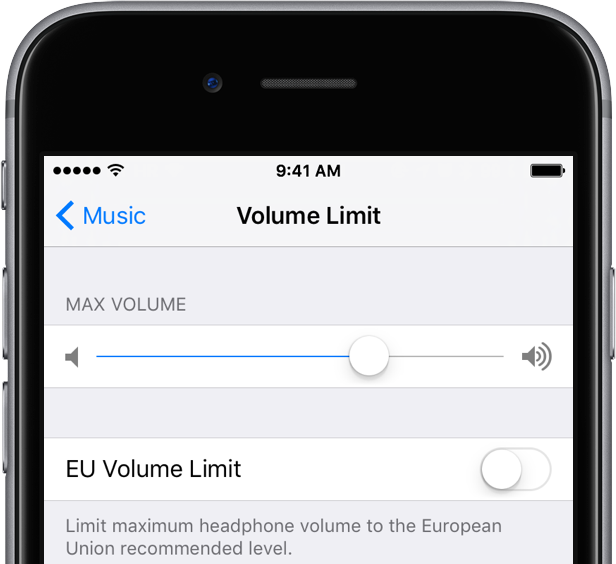
Punta: Al activar la opción Límite de volumen de la UE se establece el nivel de volumen máximo permitido justo por debajo del nivel recomendado para la seguridad auditiva en la Unión Europea.
4) Ahora vaya a Configuración → General → Restricciones y marque su código de acceso de restricciones (no confundir con el código de acceso de su dispositivo).
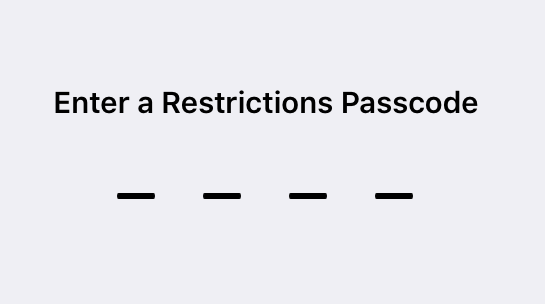
Si no ha utilizado Restricciones anteriormente, puntee en Activar restricciones en la parte superior y elija un código de acceso de cuatro dígitos para evitar cambios no deseados en las Restricciones del dispositivo.
5) Desplácese hasta la parte inferior y pulse sobre la opción Límite de volumen debajo del encabezado Permitir cambios .
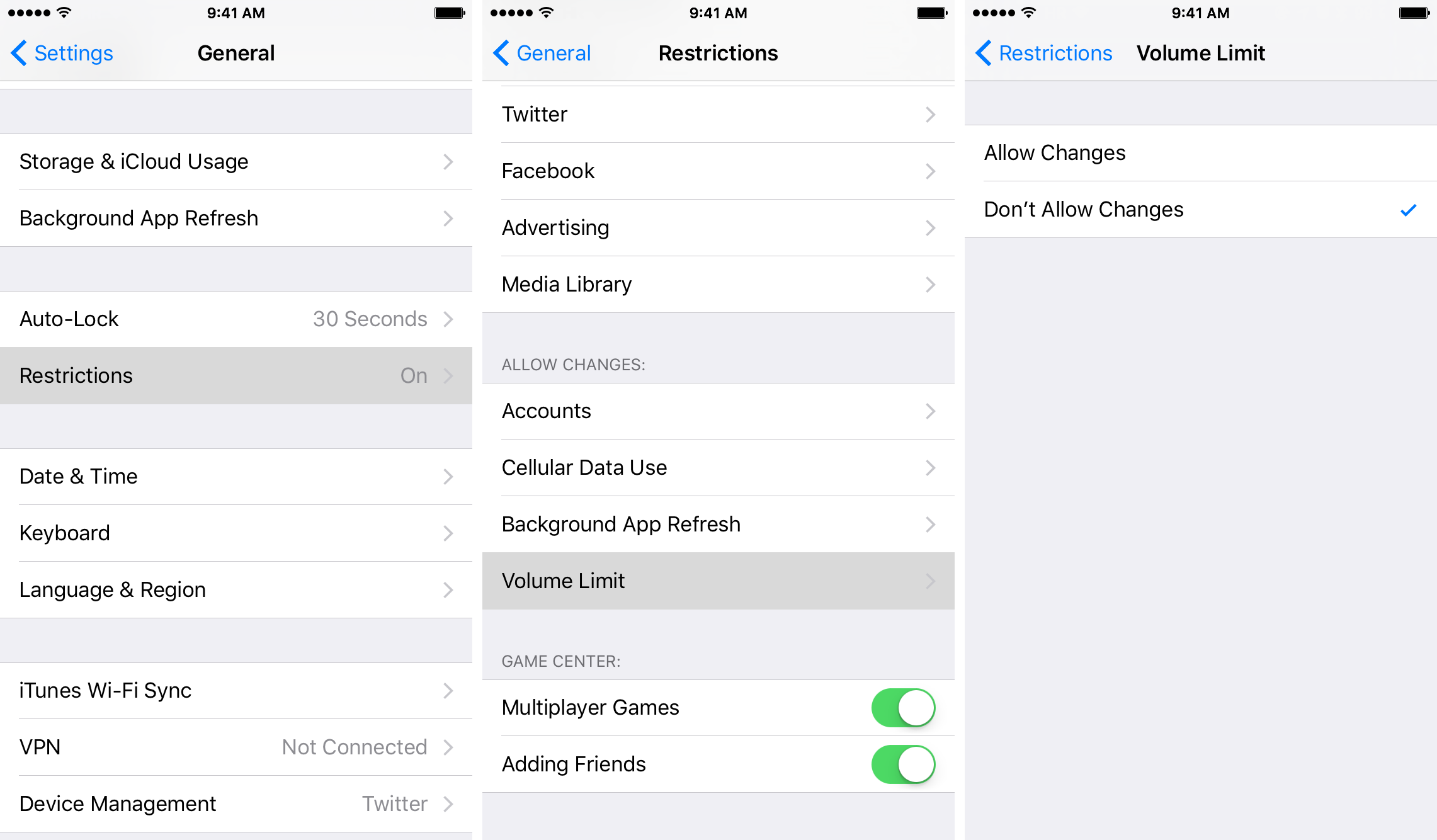
6) En la siguiente pantalla, pulse sobre la opción No permitir cambios .
7) Salga de la sección Restricciones y salga de Configuración para que los cambios surtan efecto.
¡Eso es todo!
A partir de ahora, si presionas los botones de volumen físico de tu dispositivo o arrastras el control deslizante de volumen incorporado de iOS, el volumen de los auriculares no aumentará por encima del nivel máximo establecido en Settings → Music .
RELATIVO:
Evitar la pérdida de audición inducida por el ruido
Un último consejo: debido a que su oído se adapta a los ajustes de volumen más altos con el paso del tiempo, siempre debe llevar un registro del tiempo y prestar atención a cuánto tiempo escucha la música a un volumen alto. Prevenir la exposición repetida a sonidos fuertes a lo largo del tiempo es la mejor manera de preservar su audición y evitar que se produzca una pérdida de audición inducida por ruido.
Para obtener más información sobre la pérdida auditiva, consulte
¿Necesita ayuda? Pregúntale a Tecnologismo!
¿No estás seguro de cómo hacer ciertas cosas en tu dispositivo Apple?
Háganoslo saber en ayuda@tecnologismo.com y nuestros futuros tutoriales podrían cubrir su problema específico y, con suerte, proporcionarle una solución.
Envíe sus sugerencias sobre cómo hacerlo a info@tecnologismo.com .
